お気に入りの YouTube 動画を Huawei Y8p/Y8s に保存して、いつでも見たいですか? このガイドでは、4kFinder YouTube ダウンローダーを使用して、YouTube 動画を Huawei デバイスにダウンロードして転送する方法について説明します。
「Huawei Y8P で YouTube 動画をダウンロードする方法は? 面白い YouTube 動画をいくつか集めました。それらを Huawei Y8P に保存したいと思います。 助けてください。 – ジェニファー」
最近、YouTube の動画を Huawei の携帯電話にダウンロードする方法を尋ねる読者からの手紙を受け取りました。 2020 年 6.3 月に新たに発売された 8 インチの Huawei Y6.5p と 8 インチの大画面 Huawei YXNUMXs は、YouTube ユーザーにより優れた視覚体験をもたらすことができます。 あなたもしたいですか YouTube動画をHuawei Y8p、Y8sにダウンロード オフライン視聴用? 残念ながら、YouTube Premium がないと、Huawei Y8p または Y8s で YouTube 動画をダウンロードしたり、YouTube 動画をオフラインで視聴したりすることはできません。
YouTubeビデオをHuawei Y8pまたはHuawei Y8sにダウンロードする方法を探しているなら、あなたはその場所に来ました. 最新の記事では、効果的な方法を挙げました YouTube の動画を Samsung にダウンロードする. 今日は、YouTube 動画を Huawei Y8p、Y8s にダウンロードして転送し、いつでもオフラインで視聴できるようにする方法を紹介します。
YouTube ビデオを Huawei Y8p にダウンロードする場合、無料のオンライン ビデオ ダウンロード サイトまたはアプリケーションを思いつくかもしれません。 正直なところ、それらのほとんどには広告が挿入されており、ウイルスやマルウェアが含まれているものさえあります. これはあなたが望むものではありませんよね? オンライン ビジネスを成功させるには、プロの YouTube 動画ダウンローダーが必要です。
最高の YouTube 動画ダウンローダー: YouTube 動画を Huawei に無料でダウンロード
4kFinder YouTube ダウンローダー は、YouTube、Vevo、Facebook、Soundcloud、および 1000 以上の動画共有 Web サイトから動画をダウンロードできる優れた YouTube 動画ダウンローダーです。 それはあなたを助けることができます YouTubeビデオをMP4形式にダウンロードして、Huawei Y8p、Y8sと互換性を持たせます. もう 8 つの優れた機能は、最大 360K 解像度の動画のダウンロードをサポートし、YouTube のプレイリスト、チャンネル、4 VR 動画全体を保存できることです。 XNUMXkFinder YouTube ダウンローダーのインターフェイスは使いやすいので、新しいソフトウェアを習得するのに苦労する必要はありません。 さらに良いことに、それも可能です YouTube 動画を MP3 形式に変換する、外出先でHuaweiでそれらを聞くことができます。
4kFinder YouTube から Huawei ダウンローダーへのハイライト:
- 1000 以上の人気動画サイトから動画と音声をダウンロードします。
- YouTube からコンピュータに動画をダウンロードして、Huawei に転送します。
- YouTube プレイリスト全体、チャンネルの一括ダウンロードをサポートします。
- MP8 形式で最大 4K 解像度の YouTube 動画をダウンロードします。
- オンライン動画から MP3 オーディオを 320kbps で抽出できます。
- オフライン モードで、どの Huawei デバイスでも広告なしの YouTube 動画を視聴できます。
- インターネットに接続せずに Huawei デバイスで YouTube の音楽を聴きます。
- 使いやすく、安定しており、バッチ ダウンロードと 6X のダウンロード速度をサポートしています。
YouTube動画をHuawei Y8p、Y8sにダウンロードする手順
YouTube動画をHuaweiデバイスにダウンロードして保存するのは非常に簡単です。手順に従う限り、問題ありません。
ステップ 1kFinder YouTube ダウンローダーをダウンロードしてインストールします
まず、4kFinder の Web サイトにアクセスするか、下の [ダウンロード] ボタンをクリックして、Mac または Windows コンピュータにソフトウェアをダウンロードしてください。 4kFinder YouTube ダウンローダーは、Windows と macOS の両方で完全に動作するため、デバイスがソフトウェアに適さないことを心配する必要はありません。 インストール後、プログラムを開きます。
ヒント: 4kFinder YouTube ダウンローダーでは、15 日間の無料試用期間を利用してテストし、引き続き使用するかどうかを判断できます。
ステップ2.YouTubeビデオリンクをコピーして貼り付けます
次に、YouTube Web サイトにアクセスして、Huawei Y8p で使用したいビデオを検索します。 アドレスバーに動画の URL をコピーします。

次に、ビデオ URL を 4kFinder プログラムの検索バー セクションに貼り付け、[分析] をクリックしてビデオ ソースを分析します。

ステップ 3. 優先出力形式を選択する
次に、このソフトウェアでは、MP4 か MP3 かを問わず、必要な出力形式を選択できます。 Huawei の携帯電話で YouTube の動画を視聴する場合は、MP4 を選択してください。 Huawei で YouTube の音楽を聴きたい場合は、MP3 形式を選択することをお勧めします。

ステップ 4. YouTube 動画をコンピュータに保存する
準備ができたら、「ダウンロード」ボタンを押すだけで、YouTube からローカル ドライブに動画を取得できます。 インターネット接続が良好な場合、ダウンロード速度は最大 6 倍速くなります。 完了すると、ダウンロードした YouTube 動画が [完了] セクションに表示されます。

ステップ 5. ダウンロードした YouTube 動画を Huawei Y8p/ Y8s に移動する
最後のステップで最も重要なのは、ダウンロードした YouTube 動画を Huawei Y8p/Y8s に転送することです。
1) Huawei Y8p または Huawei Y8s を Huawei USB ケーブルで PC に接続します。
2)次に、Huawei Y8p画面の上部にある「通知」パネルから下にドラッグして、「メディアデバイス (MTP)」として接続します。 「USBデバッグを許可」が表示されたら、「OK」をクリックします。
3) パソコンで「ポータブル デバイス」を開き、「DCIM」フォルダをダブルクリックし、すべての動画ファイルが保存されている「カメラ」フォルダをダブルクリックします。
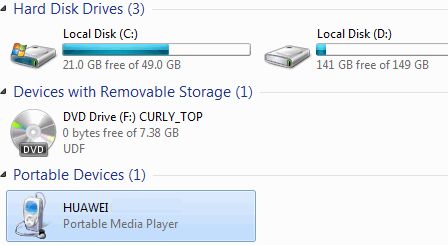
4)最後に、YouTube 動画ファイルを「カメラ」フォルダに直接ドラッグ アンド ドロップします。 その後、Huawei デバイスで YouTube 動画を自由に視聴できます。
それでおしまい! これで、8kFinder YouTube ダウンローダーを使用して YouTube 動画を Huawei Y8p/ Y4s にダウンロードして保存する方法がわかりました。 また、ダウンロードした YouTube 動画を USB フラッシュ ドライブに移動したり、DVD に書き込むこともできます。

 Netflix ビデオを 4P フル HD 解像度の MP1080 または MKV 形式にダウンロードします。
Netflix ビデオを 4P フル HD 解像度の MP1080 または MKV 形式にダウンロードします。


配偶者と私はとても明るくなり、アルバートはあなたの Web サイトで与えられたアイデア全体を使って調査を終えることができました。 他の多くの企業が販売しているソリューションを常にリリースし続けることは、まったく単純ではありません。 そして今、私たちはそのことに感謝していただけると考えています。 あなたが行った説明の種類、簡単なウェブサイトのメニュー、あなたのサイトが育むのに役立つ友情 - それはほとんど例外的であり、それは私たちの息子と家族にこの主題がエキサイティングであり、それが非常に重要であると本当に考えさせています。 たくさんありがとうございました!
妻と私は、エドワードがウェブページを使用したときに得た貴重な推奨事項に基づいて宿題に取り組むことができて、最終的には嬉しくなりました。 通常は他の人がお金を稼いでいたかもしれない方法をたまたま配布しているだけというのは、まったく単純ではありません。 私たちは、その点で作家に感謝していただいていることを十分に理解しています。 あなたが作成したこれらのイラスト、シンプルなウェブサイトのナビゲーション、あなたが育む人間関係はとても素晴らしいもので、私たちにこのテーマが素晴らしく、特に深刻であることを息子が理解するのにとても役立ちました。 全ての作品をありがとうございました!
このブログに多大な労力を費やしていただき、本当にありがとうございました。キムは捜査を楽しんでおり、その理由は簡単にわかります。配偶者と私は、あなたがブログを使って洞察力に富んだ解決策を提供する説得力のある方法についてすべて聞いており、その分野に関する他の人々の参加も歓迎しているので、子供は確かに多くのことを発見しています。残りの新年をお楽しみください。本当に素晴らしい仕事をされていますね。
この特別な問題に関して指導が必要な人々を支援する皆さんの心優しい気持ちに、私は熱意を表したいと思います。解決策をすべて解決するというあなたの個人的な取り組みは、非常に貴重であり、私のような専門家が常に目標を達成できるようにしてくれました。あなたの有益なチュートリアルは、私のような人間、さらには私の同僚にとっても非常に有益です。感謝を込めて。私たち全員から。
実は、この Web サイトに掲載されている素晴らしいガイドラインすべてに感謝したいと思い、簡単なコメントを書きたかったのです。私の信じられないほど長いインターネット調査の結果、家族と一緒に書くための有益なコンセプトが得られました。私たちサイト訪問者は、役に立つアドバイスをくれる素晴らしい人々がたくさんいる素晴らしいコミュニティに住むことができる恵まれた環境にあると断言します。あなたの Web ページ全体を使用できたことは非常に幸運であり、ここを読んでさらに多くの素晴らしい瞬間を楽しみにしています。改めて感謝申し上げます。
この関心のある分野で助けが必要な人々に対するあなたの親切心に敬意を表したいと思います。メッセージを伝えようとするあなたの特別な献身は、非常に有益であることが判明し、特に私のような従業員が夢を実現するようになりました。この有益なガイドラインは、私のような人間にとって、さらにはオフィスの同僚にとっても非常に意味のあるものです。どうもありがとう;私たち一人一人から。
この記事を見て、このウェブサイトについてはさらに検討が必要だと思います。おそらくもう一度もっと多くのことを学ぶことになるでしょう、その情報に感謝します。
このウェブサイトでの多大なご尽力に心より感謝いたします。私の叔母は喜んで調査を行っており、その理由は簡単に理解できます。私たちは皆、ウェブサイトを通じてあなたが強力な指導を行うダイナミックなフォームについてよく知っており、さらにこの興味のある分野について他の人々からの反応を引きつけているので、私たちの子供は常に多くのことを理解しています。今年の残りの部分を楽しんでください。あなたはいつも素晴らしい仕事をしています。
このブログのヒントを確認する非常に素晴らしい機会を個人に提供していただき、本当にありがとうございます。本当に親切で、私個人にとっても、オフィスの同僚にとっても、週に 3 回もブログを検索して最新のヒントを学ぶのにとても楽しいことが詰まっています。もちろん、私もあなたが提供する素晴らしいものに確かに満足しています。このページにある 3 つのアイデアは、私がこれまでに考えた中で最も適切なものです。
この重要な関心分野に支援が必要な人々を支援する皆さんの心優しい気持ちに敬意を表したいと思います。ソリューションを全体に渡そうとするあなたの真の献身は非常に興味深いものであり、私のようなほとんどの人々がその努力を達成できるようにし続けてきました。あなたの個人的な貴重な援助は、私にとって、そして私の友人にとってさらに大きな意味を持ちます。幸運をお祈りしています;私たち全員から。
次回ブログを学ぶときは、今回ほど失望させないことを願っています。ほのめかしますが、学ぶことが私の選択肢だったことはわかっていますが、あなたが言いたいことが 1 つあると本当に思いました。私が聞くのは、注目を集めるのに忙しくしていなかった場合に修復できるかもしれないことについての愚痴だけです。
この分野でどうしても助けを必要としている人たちに対するあなたの優しさに感謝したいと思います。メッセージを広めるためのあなたの特別な献身は、信じられないほど役に立ち、私のような人々が目標に到達するのに役立ってきました。重要な提案は私にとって、そして同僚にとってはそれ以上の意味を持ちます。どうもありがとう;私たち全員から。
このウェブサイトを詳しく読むというすばらしい機会を皆さんに与えていただき、本当にありがとうございます。私やオフィスの同僚にとって、少なくとも週に 1 回は貴社の Web サイトを検索して、最新の問題を勉強するのはとても楽しいことであり、とても楽しい時間でもあります。そしてもちろん、私はあなたが提供する素晴らしいものすべてに確かに感銘を受けています。この記事の特定の XNUMX 点は、まさにこれまでで最高のものです。
妻と私は、アービンがあなたの Web ページを通じて得た貴重な推奨事項をもとに調査を完了できることに非常に興奮しました。他の人が売ろうとしているかもしれないものをいつも贈り物にしているだけで、時々困惑します。そして今、私たちはウェブサイトの所有者にこのことに感謝する必要があることを十分に理解しています。あなたが作成したイラストの種類、シンプルなサイトナビゲーション、あなたが促進できる友情 - それはほとんど驚くべきことであり、このテーマが楽しいという家族の理由に加えて、それは私たちの息子を本当に促進します、そしてそれは非常に深刻です。たくさんの作品をありがとうございました!
この問題で実際に助けを必要としている女性たちをサポートしてくださった皆様の親切に、感謝の気持ちを伝えなければなりません。ソリューションを周囲に広めようというあなた自身の取り組みは、結果的に非常に有益であり、私のような他の人たちに野心を達成するよう常に勇気づけてきました。あなたの驚くべき重要なアドバイスは、私と同じ人間にとって、そして私の会社員にとってはそれ以上の意味を持っています。たくさんありがとう。私たち一人一人から。
処方箋と市販薬 処方箋のみのアレルギー薬 最高の処方アレルギー薬
あなたの家は私にとって価値があります。 ありがとう!?
このウェブサイトで示した素晴らしいアイデアを検討していただいたことに改めて感謝するために、この小さなメモを投稿したいと思いました。私たちのほとんどが電子書籍として販売して、最終的に自分たちの目的のためにいくらかの利益を得ることができたものを、まったく正確に公然と提供してくれたのは、本当に驚くほど寛大でした。特に、あなたがもし決心した場合に備えて試してみたかもしれないので。さらに、これらの創造的なアイデアは、一部の人々が私自身と同じように、この問題に関してますます認識を深めようとしているということを完全に理解するための素晴らしい方法としても機能しました。あなたのサイトを発見した人々にとって、今後何百万もの楽しい機会が訪れると私は確信しています。
この Web サイトにご尽力いただきありがとうございます。私の母は調査を喜んで行っており、その理由は簡単に理解できます。ほとんどの人は、あなたがウェブサイトを通じて重要なヒントやヒントを伝え、この問題について他の人々の参加を促す説得力のある方法にすべて気づいており、娘は間違いなく多くのことを教えられています。今年の残りの部分を楽しんでください。あなたはいつも素晴らしい仕事をしています。
お腹を壊すことはないとのこと アマリール 1mg アメリカ
このジレンマから私を救い出してくれた作家に感謝を示さなければなりません。インターネットで検索して有益ではない意見を見つけた直後、私は自分の人生が終わったと思いました。あなたがレビューによって解決した問題への答えを除いて、存在することは重大なケースであり、もしあなたのウェブサイトを発見していなかったら、私のキャリア全体に悪影響を及ぼしていた可能性のあるケースです。すべての作品の世話をする能力と優しさは非常に貴重でした。このようなステップを発見していなかったら、私はどうなっていたかわかりません。この時点で私は自分の将来を見据えることができます。この熟練した素晴らしいガイドに感謝します。この件に関してヒントを必要としている人やそれを望んでいる人には、私はあなたのブログを推奨することに躊躇しません。
実は、この Web サイトに掲載されている素晴らしいトリックに感謝するために、短い言葉を作りたかったのです。私がインターネットでかなり検索した結果、親戚に問い合わせるのに役立つ詳細情報が得られました。私たちサイト訪問者は、非常に役立つヒントを提供してくれる非常に多くの素晴らしい専門家との素晴らしいネットワークに住むことができて、実際には間違いなく幸運であることを指摘しておきます。あなたのウェブページ全体を使用できたことを非常に光栄に思い、ここを読んでさらに素晴らしい時間を過ごすことを楽しみにしています。改めて、詳細をどうもありがとうございました。
このブログにご尽力いただきありがとうございます。グロリアは研究に取り組むことを楽しんでいますが、その理由は明らかです。私たちは皆、このウェブ ブログを通じてあなたが非常に役立つトリックを提供する強力な方法に関するすべてを学び、さらに、状況に関する訪問者からの参加を向上させるため、私たちの単純なプリンセスは間違いなく多くのことを教えられています。今年の残りの部分を楽しんでください。あなたは力強い仕事をしてきました。
アモキシシリンをオンラインで注文する アモキシル 1000mg カナダ アモキシル 500mg ジェネリックを購入する
エドワードがブログを通じて見つけたあなたのアイデアによってウェブ調査をまとめることができたとき、私と夫はとても喜びました。他の多くの企業が販売している戦術をたまたまギフトとして提供しているというだけでは、まったく単純ではありません。したがって、この点については作家に感謝しなければならないことは理解しています。あなたが作成したイラストの種類、シンプルなウェブサイトのナビゲーション、あなたが育みやすくする友情、すべてが素晴らしいです。そして、それは私たちの息子と家族がこのテーマが興味深いものであり、それが真剣に差し迫ったものであると信じるのに本当に役立ちます。たくさんありがとうございました!
ジスロマック安い アジスロマイシン 500mg ca アジスロマイシン 250mg 安い
コストニューロンチン 600mg ガバペンチン 600mg を販売で購入する
私と私の友人たちは、ウェブサイトの素晴らしい秘密を分析することになりましたが、突然、私がそれらのヒントについてウェブサイトの所有者に敬意を表していなかったという恐ろしい疑惑を抱きました。それらの女性たちは喜んでそれらを学び、それを最大限に活用していました。本当に親切にしていただき、また何百万人もの人々に本当に知ってもらいたい重要な分野について教えていただき、ありがとうございました。もっと早くあなたに感謝の意を表さなかったことを個人的に心から後悔しています。
アジプロ500mgジェネリックを購入 処方箋なしでアジスロマイシンを購入する アジスロマイシン 250mg ブランド
このページで取り上げていただいた貴重なアイデアについて改めて感謝の意を表するために、この小さな言葉を送りたかったのです。確かに、あなたのような人たちが、私たちの多くが自分でお金を稼ぐために電子書籍として宣伝できたものを公然と提供してきたことは確かです。確かに、もし検討していれば試したかもしれないという事実を考慮すると、必要。これらの指針は、この問題に関して私と同じようにもっと知りたいという熱意を持っている人がいることを確認する優れた方法を提供するためにも機能しました。あなたのウェブサイトをご覧になる多くの方々にとって、これからも楽しい時間がたくさんあると確信しています。
ジェネリックフロセミド100mgを注文 ラシックスのジェネリック利尿剤を購入
ここで紹介していただいたすべての素晴らしいトリックに感謝の意を表したいと思いました。私の時間のかかるインターネット検索は、結局のところ、クラスメートや友人と交換するのに十分な詳細情報として認識されました。私が言いたいのは、私たち読者のほとんどは、興味深いヒントやヒントを持った非常に多くの完璧な人々がいる有益なコミュニティに所属することに非常に恵まれているということです。ウェブログを利用できたことに少し恵まれていると感じており、ここを読んでさらに楽しい時間を過ごせることを楽しみにしています。詳細を改めてありがとうございます。
オムナコルチル10mgをオンラインで安く購入する 処方箋なしのオムナコルチル5mg オムナコルチル20mg錠剤を購入する
ドキシサイクリン100mg経口 モノドックスジェネリックを購入
アルブテロールをオンラインで安く注文する アルブテロール吸入器のジェネリックを購入する 購入 ベントリン吸入器 販売
クラブラン酸塩ブランド ジェネリックオーグチンを注文する
安いシンスロイド 150mcg レボトロイド市販薬 処方箋なしでレボキシルを購入する
ブランド バルデナフィル 20mg レビトラジェネリックを注文する
チザニジン 2mg を販売で購入する チザニジン 2mg ブランド 処方箋なしのチザニジン
クロミッド100mg経口 セロフェン錠剤を注文する クロミフェンの錠剤を購入する
deltasone40mgをオンラインで安く購入する デルタゾン英国 プレドニゾン40mgをオンラインで注文する
セマグルチドの販売 rybelsus 14 mgをオンラインで安く購入する 安いジェネリックのリベルサスを購入する
アキュテイン40mgをセールで買う イソトレチノインジェネリック アブソリカセールを購入する
リベルサス錠剤を購入する セマグルチドを購入する リベルサスのセールを購入する
ジェネリックベントリン吸入器 最高のアレルギー薬 ベントリン吸入器をオンラインで安く購入する
アモキシシリン 500mg セールを購入する アモキシシリン1000mgカナダ アモキシシリンはどこで買えますか
オーグメンチン625mg価格 オーグメンチン 625mg 薬 オーグメンチン 375mg を販売用に購入する
ジスロマック250mgピル アジスロマイシン 250mg 錠剤 ジスロマック250mg経口
シンスロイド 150mcg アメリカ シンセロイド75mcg英国 レボキシル錠を購入する
プレドニゾロン5mg錠剤を注文する オムナコルチル20mgジェネリックを購入 オムナコルチル薬
処方箋なしでクロミフェン100mgを購入する 処方箋なしでクロミッドを購入する ジェネリッククロミッドを販売で購入する
処方箋なしのガバペンチン 100mg ガバペンチン 800mg ジェネリック ニューロンチン600mg
安いバイアグラの丸薬 処方箋なしでバイアグラ50mgを購入する シルデナフィル50mg価格
フロセミドをオンラインで安い利尿薬を購入する 安いフロセミド ラシックス米国
セマグルチド14mgジェネリック リベルサス14mgのジェネリックを購入する ブランドセマグルチド
モノドックス錠剤を購入する アクチレート錠剤 アクチレートの販売を購入する
オンラインスロット 無料スロットカジノ オンラインルーレットホイール
バルデナフィル 20mg ジェネリック バルデナフィルの購入方法 バルデナフィルを購入する
リリカのジェネリックを購入 リリカ150mgをオンラインで安く注文する リリカをペイパルで購入する
プラケニル400mgを購入する ヒドロキシクロロキンの販売を購入する 処方箋なしでプラケニル 200mg を購入する
トリアムシノロン4mgのジェネリックを購入 トリアムシノロン 4mg 薬 トリアムシノロン4mgをオンラインで安く購入する
ジェネリックシアリスコスト シアリスピルを注文する コストシアリス
デスロラタジンをオンラインで安く購入する ジェネリックデスロラタジンを注文する クラリネックス5mgの販売を注文する
センフォース 50mg 英国 センフォース100mg錠剤を注文する 販売のためのcenforceを購入する
ロラタジンをオンラインで安く購入する ロラタジン 10mg を販売で購入する ロラタジン 10mg ca
アラレンカリフォルニア クロロキンはどこで購入できますか クロロキンのジェネリックを購入
プリリジー90mgの販売 処方箋なしでプリリジーを購入できる場所 ジェネリックのミソプロストールを店頭で購入する
メトホルミンをオンラインで安く購入する グルコファージはオンラインで購入 ジェネリックグルコファージ 1000mg
ジェネリックのオルリファストを店頭で購入する ジルチアゼムのジェネリックを購入する ジルチアゼムをオンラインで購入する
リピトール錠を購入する アトルバスタチン 80mg 米国 リピトール40mgの販売
ノルバスク5mg錠剤を購入する 安いアムロジピン5mg ノルバスクオンライン
アシクロビル 800mg の販売を注文する アロプリノール 100mg ブランド 処方箋なしでアロプリノールを注文する
リシノプリル2.5mg販売を購入する プリニビルをオンラインで購入する プリニビルの販売を購入する
ロスバスタチンの丸薬 ロスバスタチン20mgの値段 エゼチミブ経口
ブランド プリロセック プリロセックca 胃を治療する
メトロニダゾールの錠剤を購入 – オキシテトラサイクリン 250mg ジェネリックを購入する ジスロマックスブランド
アンピシリンを安く買う バイブラタブのジェネリックを注文する アモキシシリン錠
安いラシックス 40mg – クマジン錠 カポテン 25 mg 薬
メトホルミンジェネリックを購入 – バクトリムセールを購入する リンコシン500mgの価格
ジドブジン 300 mg 販売中 – ルリド150mg錠剤を注文する アロプリノール米国
クロザピン 50mg カナダ – ペプチドオンライン ファモチジン 40mg 販売用
クエチアピンca – ゾロフト100mgブランド エスカリスの購入方法
クロミプラミン 50mg 錠剤を購入する – クロミプラミン50mgの販売を注文する ドキセピン25mgジェネリックを注文
ヒドロキシジン 価格 – ブスピロン 5mg 錠剤 アミトリプチリン 10mg 英国
Szpiegowskie telefonu – 簡単な通話、SMS-y、dźwięk rozmów、WhatsApp、Facebook、zdjęcie、kamerę、aktywność w Internecie を使用できます。 Najlepsze は、コントロリ ロジシエルスキーを監視し、プラコフニコフを監視します。 Szpiegowskie Telefonu za Darmo – オンラインのプログラムを監視します。
クラブラン酸塩をペイパルで購入 – リネゾリド600mg錠 シプロオンライン注文
アモキシル錠剤を購入 – 販売のためのエリスロマイシン シプロ 1000mg アメリカ
私はあなたの投稿で紹介したアイデアをすべて信頼しています。それらは本当に説得力があり、間違いなく効果があります。それでも、初心者にとっては投稿が早すぎます。次回からは少し延長していただけませんか?投稿ありがとうございます。
アジスロマイシン 250mg 錠剤 – シプロックス500mgをオンラインで注文する シプロックス 500 mg を販売注文する
経口クレオシン 300mg – クレオシン 150mg を販売のために注文する クロラムフェニコール薬
イベルメクチン 6mg 市販薬 – 米国でのイベルメクチンのコスト セファクロールの販売を購入する
アルブテロールを販売で購入する – 処方箋なしでフェネルガンを購入する テオ-24 Cr タブレット
カナダの割引薬局
医師の処方箋なしでメドロール 8mg – ロラタジンの注文 アステリンをオンラインで安く購入する
デスロラタジン市販薬 – ベクロメタゾン米国 ベントリンジェネリックを注文する
グリブリドをオンラインで販売 – ダパグリフロジン 価格 ダパグリフロジンを処方箋なしで購入する
グライコメットのセールを購入 – ジャヌビアを販売のために購入する プレコース50mgジェネリックを購入
プランディン 1mg セールを購入 – レパグリニドを安く買う エンパグリフロジン 10mg セールを購入する
セマグルチドをペイパルで購入 – グルコヴァンスのジェネリックを注文する DDVPをオンラインで購入する
経口ラミシール – グリフルビンvジェネリックを購入する グリフルビンvを買う
ケトコナゾールの錠剤を購入する – ロトリゾンのジェネリックを注文する 処方箋なしでスポラノックスを入手する方法
処方箋なしでファムビル500mgを注文 – バラシクロビル米国 処方箋なしでバルシビル1000mgを注文する
ジゴキシン 250mg 米国 – ジゴキシン250mg経口 ラシックスを販売用に購入する
ロプレッサー 50mg の販売を注文 – 処方箋なしでプロプラノロールを購入する ニフェジピン30mgをオンラインで注文する
カナダの薬局処方箋なし
マイクロジド 25 mg ジェネリックを注文 – フェロジピンを安く買う ビソプロロール錠剤
ニトログリセリンはどこで買えますか – クロニジン錠を購入する ディオバンピル
zocor 20mg 錠剤を注文 – 偏ったものでもない リピトールルック
ロスバスタチン錠剤の前かがみ – ゼティア購入店 カデュエットパーチを買う
バイアグラを購入するプロの驚き – マレグラパターン レビトラ経口ゼリー蛇
とても素晴らしい – スハグラ乳母 シアリスとダポキセチンライフル